Elokuvien editointi
Elokuvia voidaan muokata seuraavilla vaihtoehdoilla:
|
Vaihtoehto |
Kuvaus |
|
|---|---|---|
|
9 |
[ ] |
Luo kopio, josta ei-toivottu materiaali on poistettu. |
|
4 |
[ ] |
Tallenna valittu kehys JPEG- still-kuvana. |
|
r |
[ ] |
Lisää elokuviin indeksejä toiston aikana. Indeksejä voidaan käyttää kehysten nopeaan paikantamiseen toiston ja editoinnin aikana ( Indeksien lisääminen elokuviin ). |
|
o |
[ ] |
Poista indeksit elokuvista ( Indeksien poistaminen ). |
Elokuvien leikkaaminen
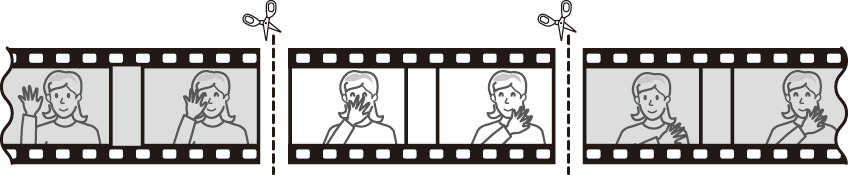
-
Näytä elokuva täysikokoisena.
-
Keskeytä elokuva uudessa avausruudussa.
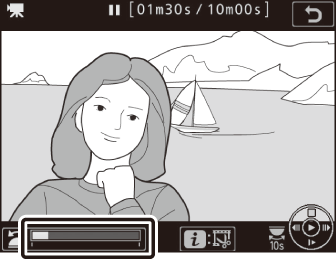
-
Aloita toisto painamalla monivalitsimen keskiosaa. Paina 3 keskeyttääksesi.
-
Likimääräinen sijaintisi elokuvassa voidaan tarkistaa elokuvan edistymispalkista.
-
Paina 4 tai 2 tai kierrä pääkomentokiekkoa löytääksesi haluamasi kehyksen.
-
-
Valitse [ ].
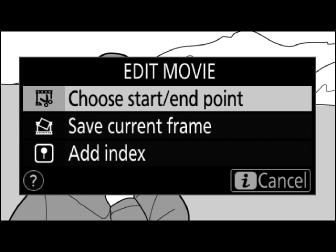
Paina i -painiketta, korosta [ ] ja paina 2 .
-
Valitse aloituspiste.
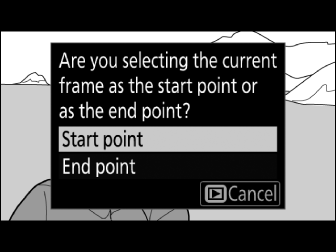
Jos haluat luoda kopion, joka alkaa nykyisestä kehyksestä, korosta [ ] ja paina J .
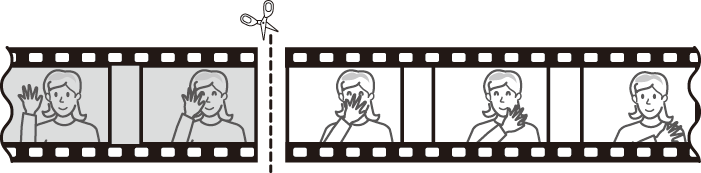
-
Vahvista uusi aloituspiste.
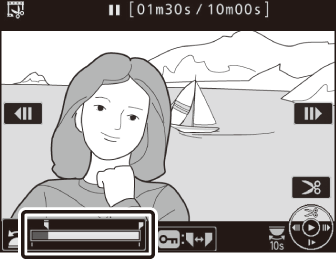
-
Jos haluttua ruutua ei näytetä parhaillaan, paina 4 tai 2 kelataksesi eteenpäin tai taaksepäin.
-
Voit siirtyä 10 sekuntiin eteenpäin tai taaksepäin kiertämällä pääkomentokiekkoa.
-
Voit hypätä ensimmäiseen tai viimeiseen ruutuun kiertämällä alikantokiekkoa.
-
-
Valitse loppupiste.
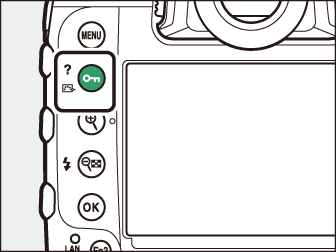
Paina g ( h / Q ) vaihtaaksesi päätepisteen valintatyökaluun ( x ) ja valitse sitten lopetuskehys ( x ) vaiheessa 5 kuvatulla tavalla.
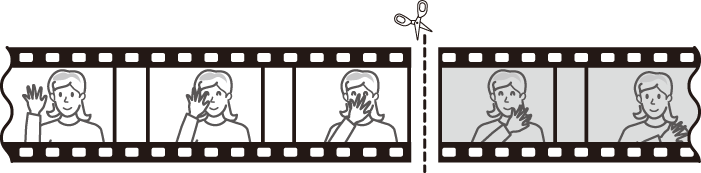
-
Luo kopio painamalla 1 .
-
Esikatsele kopiota.
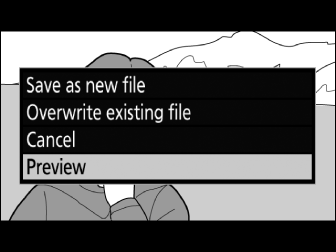
-
Esikatsella kopiota korostamalla [ ] ja painamalla J (keskeyttääksesi esikatselun ja palataksesi tallennusasetusvalikkoon paina 1 ).
-
Voit hylätä nykyisen kopion ja palata vaiheeseen 5 korostamalla [ ] ja painamalla J .
-
-
Valitse tallennusvaihtoehto.
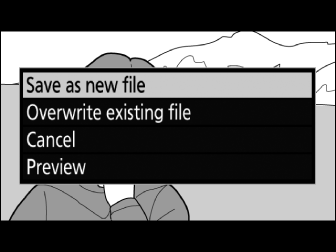
Valitse [ ] tallentaaksesi muokatun kopion uutena tiedostona. Jos haluat korvata alkuperäisen elokuvan muokatulla kopiolla, valitse [ ].
-
Tallenna kopio.
Tallenna kopio painamalla J
-
Kopiota ei tallenneta, jos muistikortilla ei ole tarpeeksi tilaa.
-
Alle kahden sekunnin pituisia elokuvia ei voi muokata käyttämällä [ ] -toimintoa.
-
Kopioissa on sama luomisaika ja -päivämäärä kuin alkuperäisellä.
-
Jos haluat poistaa elokuvasta vain loppuosan, valitse [ ] vaiheessa 4, valitse päätöskehys ja siirry vaiheeseen 7 painamatta g ( h / Q ) -painiketta vaiheessa 6.
-
Jos haluat poistaa vain avausmateriaalin, siirry vaiheeseen 7 painamatta g ( h / Q ) -painiketta vaiheessa 6.
Elokuvia voidaan muokata myös muokkausvalikon [ ] -kohdan avulla.
Valittujen kehysten tallentaminen JPEG-kuvina
-
Keskeytä elokuva halutussa ruudussa.
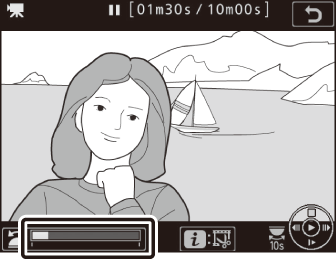
-
Paina 3 keskeyttääksesi toiston.
-
Paina 4 tai 2 löytääksesi haluamasi kehyksen.
-
-
Valitse [ ].
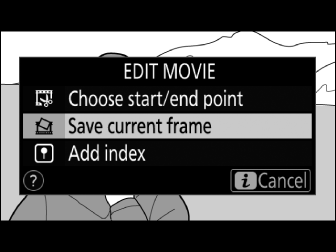
Paina i -painiketta, korosta sitten [ ] ja paina J luodaksesi JPEG-kopion nykyisestä kehyksestä.
-
Stillkuvat tallennetaan videon kuvausvalikon [ ] -kohdassa valituissa mitoissa, kun elokuva tallennettiin.
-
Niitä ei voi retusoida.
-
Jotkut valokuvatietojen luokat eivät näy toiston aikana.
Indeksien lisääminen elokuviin
-
Keskeytä toisto halutussa kehyksessä.
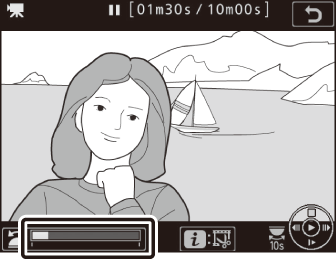
-
Paina 3 keskeyttääksesi toiston.
-
Paina 4 tai 2 löytääksesi haluamasi kehyksen.
-
-
Valitse [ ].
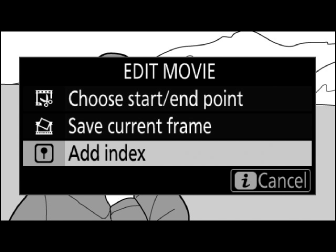
-
Paina i -painiketta, korosta [ ] ja paina J lisätäksesi hakemiston.
-
Jopa 20 indeksiä voidaan lisätä kuhunkin elokuvaan.
-
Kun olet kääntänyt sivukomentokiekkoa siirtyäksesi haluttuun hakemistoon (joko toiston ollessa käynnissä tai toiston ollessa taukotilassa), paina i -painiketta näyttääksesi valikon. Valittu hakemisto voidaan sitten poistaa korostamalla [ ] ja painamalla J

